Votre smartphone est désormais une cible de choix pour les pirates du monde entier. Les attaques sont nombreuses et n’épargnent personne. Mais les menaces peuvent également venir de votre propre entourage. Certaines personnes n’hésitent pas à fouiner dans les téléphones de leurs proches. L’application BlackBerry Locker aide à prévenir le vol de données en bloquant l’accès aux données et aux applications les plus sensibles.
Comment utiliser BlackBerry Locker
BlackBerry a fait de la sécurité un des axes majeurs de son développement. Les derniers appareils de la marque offrent ce qu’il se fait de mieux dans le domaine. Le BlackBerry Keyone et le Key 2 ne font pas exception à la règle.
Ces deux smartphones pourvus d’un clavier physique mettent l’accent sur la sécurité et la protection de données personnelles. Ils fonctionnent donc avec une version modifiée d’Android sur laquelle les ingénieurs de la marque ont ajouté différents dispositifs de sécurité et notamment le fameux Locker Mode.
Ce système a été conçu pour préserver toute sortes de données sensibles (documents, photos, vidéos, notes, fichiers). Mais contrairement aux applications de sécurité que l’on trouve sur la Play Store, la fonction Locker ne se contente pas de dissimuler les photos et les vidéos aux yeux indiscrets, il est également capable de cacher des applications entières.
Créer un dossier protégé
Vous l’aurez compris, le mode Locker se révèle fort pratique, notamment pour empêcher les parents ou les compagnons jaloux d’accéder à des informations personnelles. Mais comme tout dispositif de sécurité, le Locker nécessite toutefois une rapide configuration.
- Recherchez dans le volet d’applications, l’icône Locker
- Cliquez dessus
- Lors du premier lancement, l’application Locker vous demandera d’accorder quelques autorisations
- Entrez ensuite un mot de passe. Ce dernier sera utilisé pour crypter vos données.
- Après la saisie de votre code secret, BlackBerry Locker vous proposera d’activer ou non l’authentification par empreinte digitale.
Votre dossier Locker est désormais configuré. Le dossier protégé doit contenir trois icônes : galerie photos, fichiers privés et Firefox Focus (navigateur privé). Comme nous allons le voir tout de suite il est possible d’en rajouter d’autres.
Ajouter des fichiers et des applications à votre dossier Locker
Tous les fichiers et les photos stockés sur votre BlackBerry peuvent être déplacés vers ce dossier protégé. Une fois les données sécurisées, plus personne ne pourra accéder accidentellement ou intentionnellement à vos fichiers sensibles.
- Ouvrez votre gestionnaire de fichiers
- Sélectionnez dans l’arborescence le répertoire dans lequel se trouve le document à sécuriser
- Posez votre doigt sur le nom du fichier pour le sélectionner
- Appuyez ensuite sur le bouton Menu à droite de la fenêtre
- Cliquez sur l’icône Verrouiller
- Entrez votre code secret ou posez votre doigt sur le capteur d’empreintes pour finaliser le transfert du fichier vers le dossier sécurisé.
Il existe d’autres méthodes pour cacher un fichier dans le répertoire sécurisé. N’hésitez pas à jeter un coup d’oeil à la procédure décrite ci-dessous. A vous ensuite de choisir celle qui vous semble le plus correspondre à vos attentes.
- Ouvrez l’appli Locker
- Cliquez sur le bouton +
- Sélectionnez Ajouter des fichiers
- Choisissez le type de fichiers (image, audio, document etc…) que vous souhaitez masquer
- Sélectionnez dans la liste le fichier à dissimuler à son entourage
- Appuyez sur la coche en haut à droite pour l’ajouter dans le dossier Locker et le supprimer de son emplacement d’origine.
Pour l’ouvrir, il vous suffira ensuite d’ouvrir l’application Locker et de sélectionner Fichiers privés. A noter qu’il est possible de replacer un fichier sécurisé à son emplacement d’origine. Pour cela il suffit d’ouvrir Locker, de sélectionner le fichier protégé dans la rubrique Fichiers privés puis de sélectionner l’icône en forme de flèche en haut à droite de la fenêtre de l’application.
Masquer une application dans le Locker
Votre smartphone renferme des applications (messagerie, réseaux sociaux etc…) dont vous souhaitez protéger l’accès ? Tous les programmes installés sur votre mobile peuvent être transférés vers le répertoire protégé Locker. Cette manipulation permettra non seulement de verrouiller l’accès à vos applications mais aussi de sécuriser les données qu’elles contiennent.
Ce dispositif a été mise en place pour préserver la confidentialité de vos applications. Les personnes utilisant votre téléphone ne pourront accéder à ces logiciels sans votre consentement. Voilà qui devrait calmer les ardeurs des adeptes du flicage.
- Lancez l’application Locker
- Posez votre doigt sur le bouton flottant situé dans le coin inférieur droit de l’écran
- Sélectionnez l’option Ajouter des applications
- Choisissez dans la liste l’appli que vous souhaitez placer dans le Locker
- Validez votre choix en tapant votre code secret ou en posant votre doigt sur le lecteur d’empreintes digitales
- L’application est désormais protégée par un mot de passe
Masquer les icônes d’applications
Pour plus de sécurité, je vous recommande de cacher l’icône du tiroir d’applications de votre smartphone. Ceci permettra de dissimuler totalement l’application des regards indiscrets. Cette dernière ne sera alors accessible que depuis le Locker
- Ouvrez BlackBerry Locker
- Cliquez sur l’icône en forme d’engrenage
- Sélectionnez l’option Masquer les applications privées

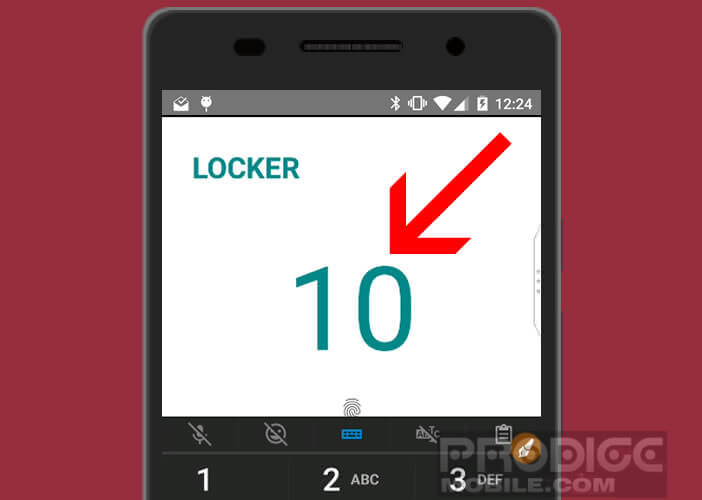
11 commentaires
J’arrive plus à afficher mon Locker. Je l’ai masqué et depuis j’arrive plus à le retrouver. Que faire svp ?
Bonjour Fapy,
T’as certainement dû activer l’option permettant de cacher l’application Locker. Voilà pourquoi tu ne trouves pas l’icône de cet outil de sécurité dans la liste des applications ou sur le bureau de ton mobile Android. C’est normal pas d’inquiétude.
Pour retrouver l’application Locker de BlackBerry, il te faudra effectuer une recherche sur ton smartphone. Une fois l’application ouverte cliques sur la roue en forme d’engrenage puis sélectionne l’option Paramètres avancés. Décoche la case masquer l’application du launcher. Voilà tu sais tout.
Bonjour,
En fait non, ça marche pas pour retrouver l’appli si elle est planquée… J’ai fait le même problème avec mon k1 et je n’arrive pas à remettre le doigt sur l’application… À moins d’une recherche spéciale que je ne connais pas. Un tuyau ? Merci !
Bonjour Jch,
Si je comprends bien tu as masqué le locker sur l’écran de ton téléphone. Problème lorsque cette fonctionnalité est activée, il n’est pas possible d’accéder à cet espace sécurisé depuis le tiroir d’application de ton smartphone. Il te faudra laisser ton doigt appuyé plusieurs secondes sur une zone de ton écran d’accueil sans aucune icône. Tu sélectionne ensuite la rubrique Paramètres puis Apparence. Tu cliques sur l’icône en forme d’œil placé dans le coin supérieur droit. Tu devrais pouvoir de nouveau accéder à ton Locker.
Sinon pour la prochaine fois, je te conseille de mettre en place un raccourci clavier pour l’ouvrir facilement.
Bonjour,
J’ai le même problème que Fapy Mpicka, j’ai essayé la manipulation proposée par Handmade, toutefois le Locker n’apparaît pas ici non plus. De fait je n’ai aucun accès à mes applications mises dans le Locker et comme je ne trouve pas le Locker je ne peux pas modifier les paramètres pour le faire réapparaître.
Si quelqu’un a une idée.
Je vous remercie.
Bonjour Bonnie,
Au moment de cacher le Locker de ta liste d’application, on t’a demandé de créer un raccourci clavier. C’est grâce à ce dernier que tu vas pouvoir lancer ton application de sécurité. Sinon essaye l’astuce que j’ai donné juste au-dessus de ton message. Elle marche sur certains terminaux Blackberry.
Sinon essaye de prendre deux photos en utilisant la barre d’espace. Demande ensuite de modifier le deuxième cliché directement depuis l’application Photo.
Si t’as demandé de cacher automatiquement tes photos, cette manipulation devrait faire apparaître ton Locker.
Bonne chance à toi.
Bonjour,
J’ai oublié mon mot de passe Locker, je ne me sers pas souvent des documents que j’ai mis en sécurité.
Merci pour votre aide
SR
Bonjour Soraj
Si tu ne connais pas le mot de passe d’origine, tu n’auras pas d’autres choix que d’effacer le locker et ensuite d’en créer un nouveau. Bien évidemment cette manipulation effacera tous les documents stockés à l’intérieur de ce dossier protégé. Il n’existe aucune méthode pour récupérer le mot de passe oublié de ton locker.
Merci
Je vais donc réinstaller
Ces docs existent toujours sur mes sauvegardes externes !
Bien à vous
So
Bonjour,
J’ai perdu le mot de passe de Locker (BB keyone), comment puis-je faire pour le récupérer ?
Merci pour vos réponses
Philippe
Bonjour Philippe
Je ne sais pas exactement comment tu as configuré ton BB KeyOne mais généralement après plusieurs tentatives infructueuses, tu devras voir apparaître l’option « Modèle oublié » ou « NIP/mot de passe oublié ». Tu cliques dessus puis tu sélectionnes l’option répondre aux questions de sécurité. Normalement si tu réponds correctement aux questions, le BlackBerry Keyone se déverrouillera. N’oublie pas ensuite de créer un nouveau code PIN